Sebagai ahli IT, saya sering ditanya bagaimana membuat Windows start up lebih cepat. Salah satu cara untuk mempercepat startup adalah memaksa Windows untuk mengabaikan hard drive eksternal USB selama boot. Ini dapat membantu karena sistem tidak akan membuang waktu mencari perangkat yang tidak ada. Untuk melakukan ini, Anda harus mengedit registri. Mulailah dengan membuka Registry Editor (tekan Windows+R, lalu ketik 'regedit' dan tekan Enter). Kemudian, arahkan ke HKEY_LOCAL_MACHINESYSTEMCurrentControlSetServicesUSBSTOR. Setelah Anda berada di kunci USBSTOR, temukan nilai Mulai DWORD dan klik dua kali. Ubah nilainya dari 3 menjadi 4 dan tekan Enter. Tutup Peninjau Suntingan Registri dan mulai ulang komputer Anda. Setelah melakukan perubahan ini, Windows tidak akan lagi memindai perangkat USB selama pengaktifan. Ini dapat membantu mempercepat proses boot, terutama jika Anda memiliki banyak perangkat USB yang terhubung.
Ada banyak hal yang terjadi di balik layar saat Anda menyalakan komputer, dimulai dengan mendeteksi perangkat keras yang terhubung. Jika beberapa drive eksternal atau hard drive USB terhubung ke komputer, UEFI atau BIOS akan menunggu drive melakukan booting dan memeriksa apakah perlu melakukan booting dari penyimpanan mana yang terpasang.

Mengapa hard drive eksternal lambat untuk boot?
Berikut adalah beberapa kemungkinan penyebab lambatnya unduhan dari penyimpanan eksternal:
- UEFI atau BIOS menunggu untuk mencari tahu dari mana harus mem-boot PC
- Memiliki beberapa partisi aktif
- Hard drive mulai lambat
- Versi lama BIOS/UEFI
Paksa Windows untuk mengabaikan hard drive eksternal USB selama boot
Gunakan saran ini untuk mengetahui bagaimana Anda dapat mencegah PC Anda melakukan booting secara perlahan dengan membuat Windows mengabaikan hard drive eksternal USB selama booting.
aplikasi windows 10 tidak memperbarui
- Hapus hard drive eksternal dari daftar boot atau ubah urutan
- Nonaktifkan jabat tangan atau pengaturan serupa di BIOS.
- Perbarui BIOS atau UEFI
- Aktifkan kembali boot cepat
Pastikan untuk menggunakan akun administrator dan Anda memiliki pemahaman yang kuat tentang detail teknis. Selain itu, pedoman ini menyarankan agar Anda tetap menghidupkan perangkat setiap kali Anda menyalakan PC.
1] Hapus hard drive eksternal dari daftar boot atau susun ulang
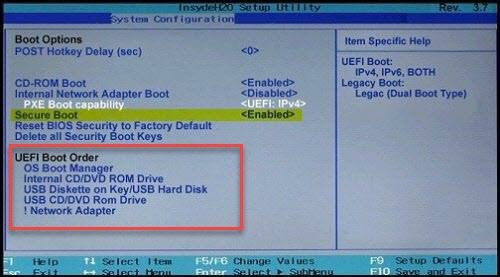
sistem operasi bajakan
Jika BIOS/UEFI mengizinkan, periksa apakah Anda dapat menghapus hard drive eksternal dari daftar boot. Jika tidak, pastikan penyimpanan tempat Windows tersedia terlebih dahulu dalam urutan boot. Ini memastikan bahwa tidak ada drive atau stik USB lain yang diperiksa untuk entri boot.
Meskipun Anda bisa, nonaktifkan POST atau pemeriksaan perangkat keras apa pun yang ditawarkan oleh BIOS/UEFI tidak boleh dinonaktifkan, pemeriksaan tersebut ada karena suatu alasan dan seharusnya ada di sana.
2] Periksa apakah ada partisi aktif di hard drive eksternal.
Partisi aktif pada hard drive berarti BIOS/UEFI akan memeriksanya untuk menentukan apakah ada OS yang dapat di-boot. Jadi pendekatan terbaik untuk ini adalah atur sebagai tidak aktif dengan alat disk, yang tersedia di Windows
3] Aktifkan kembali Fast Boot atau Fast Startup
Jika Anda menggunakan Fast Boot, mungkin ada beberapa pengaturan yang tersimpan di dalamnya yang membingungkan. Terutama jika Anda terkadang boot dengan drive yang terhubung dan terkadang tidak. Saat Anda mengaktifkan fastboot kembali, Windows akan menghapus file fastboot, serta semua konfigurasi atau data yang tersimpan di dalamnya. Nanti, saat Anda mengaktifkannya, itu akan membuat ulang file. Saat melakukan ini, pastikan hard drive terhubung.
Untuk memastikannya, ikuti langkah-langkah berikut.
- Buka Panel Kontrol Windows dan buka bagian 'Opsi Daya'.
- Klik tautan 'Pilih fungsi tombol daya'.
- Kemudian klik 'Ubah pengaturan yang saat ini tidak tersedia'.
- Hapus centang Aktifkan mulai cepat
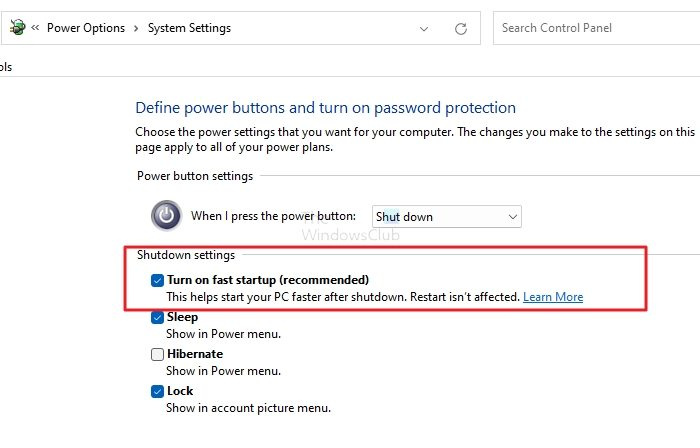
- Nonaktifkan Fast Boot dan matikan (jangan reboot).
- Kemudian boot dalam mode normal dan pastikan drive eksternal terhubung.
- Aktifkan kembali boot cepat
- Matikan sehingga menulis file fastboot baru.
- Jalankan dan lihat apakah waktu pemuatan meningkat.
4] Perbarui BIOS atau UEFI
Periksa apakah Anda telah memperbarui BIOS atau UEFI Anda. Salah satu peningkatan perangkat keras motherboard baru-baru ini mungkin memperbaiki masalah seperti ini. Masih jauh, tetapi patut dicoba jika tidak ada yang berhasil.
driver expool rusak
Catatan. Memperbarui firmware bisa menjadi tugas yang menakutkan. Pastikan Anda mengikuti pedoman pemutakhiran OEM.
Apa yang harus dilakukan jika tidak ada yang berhasil?
Jika tidak ada solusi ini yang berfungsi dan Anda harus selalu menghubungkan perangkat Anda, mungkin Anda dapat menghubungkannya melalui hub yang dapat disesuaikan ukurannya untuk dihidupkan setelah beberapa detik. Perangkat seperti relai/transistor dengan pengatur waktu mungkin berguna.
Saya harap posting ini mudah diikuti dan Anda dapat mengabaikan hard drive eksternal USB saat boot untuk boot lebih cepat menggunakan saran ini.
Bisakah saya menggunakan hard drive eksternal sebagai USB yang dapat di-boot?
Ya, penyimpanan eksternal, hard drive, atau solid state drive dapat digunakan sebagai boot drive selama memiliki partisi aktif dan Windows diinstal. Namun, jika Anda terhubung ke PC lain, Anda tidak hanya perlu menginstal semua perangkat lunak yang terkait dengan perangkat keras, tetapi aktivasi Windows mungkin dipertanyakan.
Bagaimana cara mem-boot dari USB di BIOS?
Anda harus mengubah urutan boot di BIOS/UEFI untuk boot dari USB yang dapat di-boot. Ini memastikan bahwa motherboard terlebih dahulu mencari partisi boot pada stik USB dan kemudian pada perangkat penyimpanan internal.















